Nastavte si klíčenku na iCloudu
S klíčenkou na iCloudu můžete udržovat svá hesla (a další zabezpečené informace) aktuální na všech svých zařízeních a sdílet je s lidmi, kterým důvěřujete.
Klíčenka na iCloudu si pamatuje spoustu věcí, abyste vy nemuseli. Automaticky vyplní vaše informace – například uživatelská jména, hesla a přístupové klíče pro Safari a aplikace, informace o platebních kartách a bezpečnostní kódy a hesla Wi-Fi na jakémkoli zařízení, které schválíte. Klíčenka na iCloudu vám také může pomoct sdílet hesla a přístupové klíče s lidmi, kterým důvěřujete.
Zapnutí klíčenky na iCloudu
Před zapnutím klíčenky na iCloudu aktualizujte zařízení na nejnovější verzi iOS nebo iPadOS nebo nejnovější verzi macOS a zkontrolujte, že je pro vaše Apple ID zapnuté dvoufaktorové ověření.
Zapnutí klíčenky na iCloudu na iPhonu, iPadu nebo Apple Vision Pro
Klepněte na Nastavení, na své jméno a vyberte iCloud.
Klepněte na Hesla a klíčenka.
Zapněte klíčenku na iCloudu. Můžete být požádáni o zadání kódu nebo hesla k Apple ID.
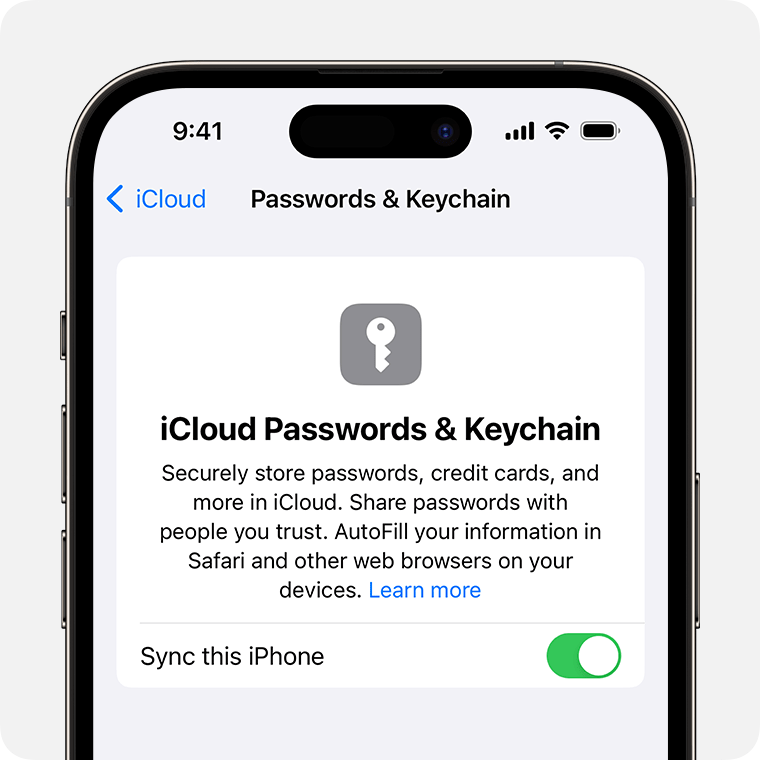
Nalezení uložených hesel a přístupových klíčů na iPhonu nebo iPadu
Zapnutí klíčenky na iCloudu z Macu
Vyberte nabídku Apple > Nastavení systému (nebo Předvolby systému).
Klikněte na svoje jméno a pak na iCloud. V dřívějších verzích macOS klikněte na Apple ID a pak na iCloud na bočním panelu.
Zapněte volbu Hesla a Klíčenka.
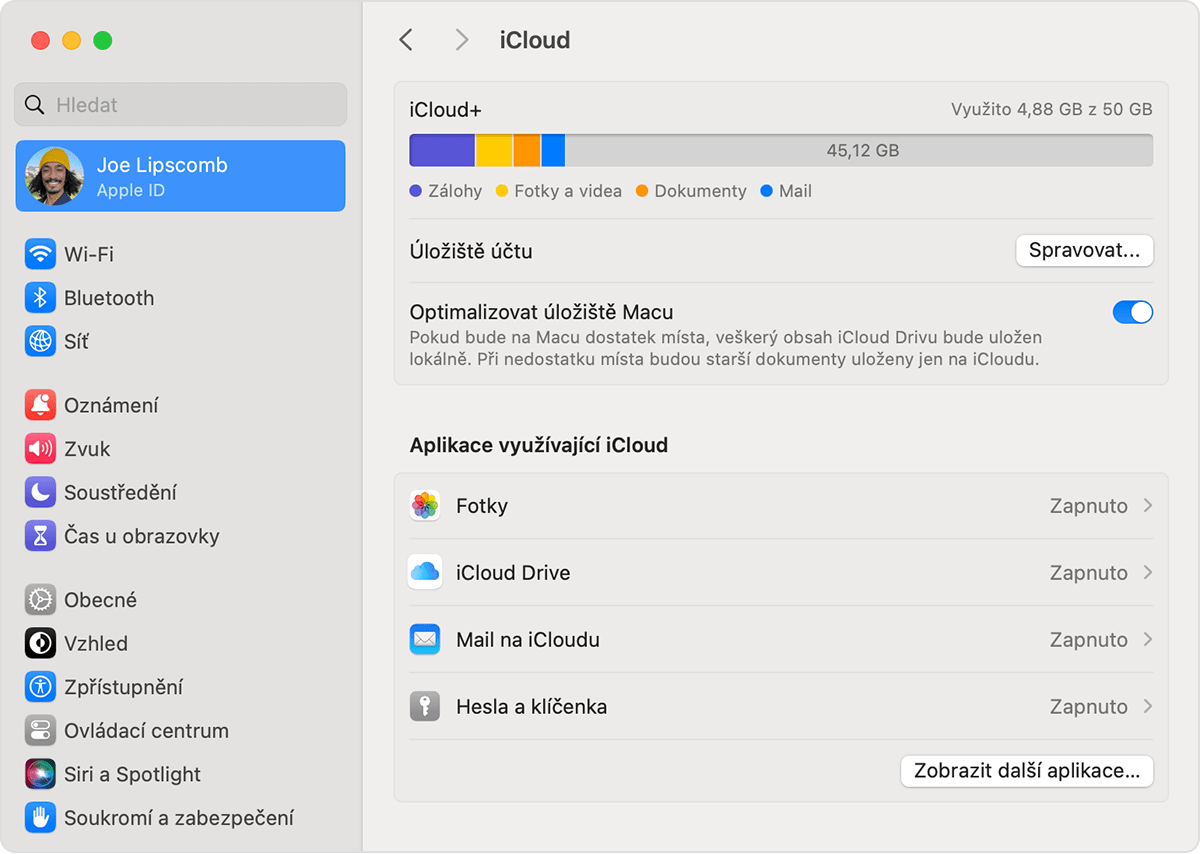
Když si při přihlášení pomocí svého Apple ID vyberete možnost „Schválit později“, budete muset při pozdějším schvalování zadat původní heslo nebo použít jiné zařízení. Pokud se vám schválení nedaří, po vyzvání resetujte svá end-to-end šifrovaná data.
Nalezení uložených hesel a přístupových klíčů na Macu
Nastavení skupiny sdílení hesel
Počínaje iOS 17, iPadOS 17 a macOS Sonoma nabízejí skupiny sdílení hesel snadný a bezpečný způsob sdílení hesel a přístupových klíčů s rodinou a dalšími důvěryhodnými kontakty.
Sdílení hesel a přístupových klíčů s důvěryhodnými uživateli na iPhonu
Sdílení hesel nebo přístupových klíčů s osobami, kterým důvěřujete, na iPadu
Sdílení hesel nebo přístupových klíčů s osobami, kterým důvěřujete, na Macu
Když vypnete klíčenku na iCloudu
Když vypnete klíčenku na iCloudu, heslo, přístupový klíč a údaje o platební kartě se uloží lokálně v zařízení.
Pokud se na daném zařízení odhlásíte z iCloudu, když je klíčenka na iCloudu zapnutá, zobrazí se dotaz, jestli chcete informace v klíčence ponechat, nebo smazat.
Pokud se rozhodnete informace ponechat, budou vaše hesla a přístupové klíče uloženy lokálně ve vašem zařízení, ale v případě změn na jiných zařízeních nebudou odstraněny nebo aktualizovány.
Pokud si informace nechcete ponechat, vaše hesla a přístupové klíče nebudou na zařízení k dispozici. Na serverech iCloudu je uchovávána šifrovaná kopie vašich dat klíčenky. Pokud klíčenku na iCloudu znovu zapnete, vaše hesla a přístupové klíče se znovu synchronizují s vaším zařízením.
Když na svém zařízení vypnete klíčenku na iCloudu nebo se odhlásíte z iCloudu, nebudete mít přístup k žádné ze svých skupin sdílení hesel. Ostatní členové těchto skupin budou mít stále přístup k heslům a přístupovým klíčům, které jste sdíleli.
Jak klíčenka na iCloudu chrání vaše informace
iCloud chrání vaše informace šifrováním mezi koncovými body, které poskytuje nejvyšší možnou úroveň zabezpečení. Vaše data jsou chráněná klíčem, který se vytváří zkombinováním jedinečných informací o vašem zařízení s vaším přístupovým kódem (který znáte jenom vy). K takovým datům se nedostane nikdo jiný, ať už v úložišti, nebo při přenášení.
Další informace o tom, jak iCloud chrání vaše informace